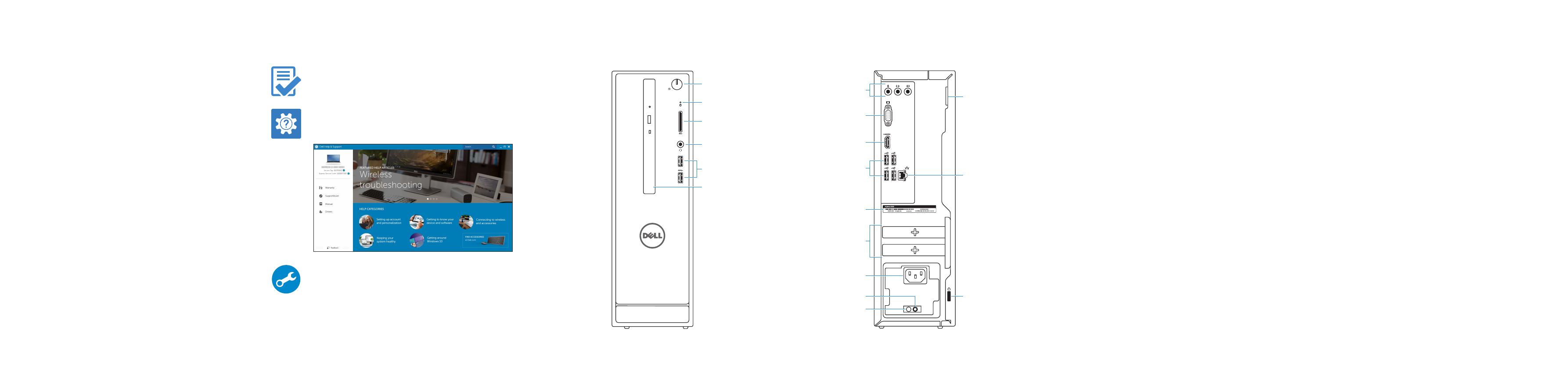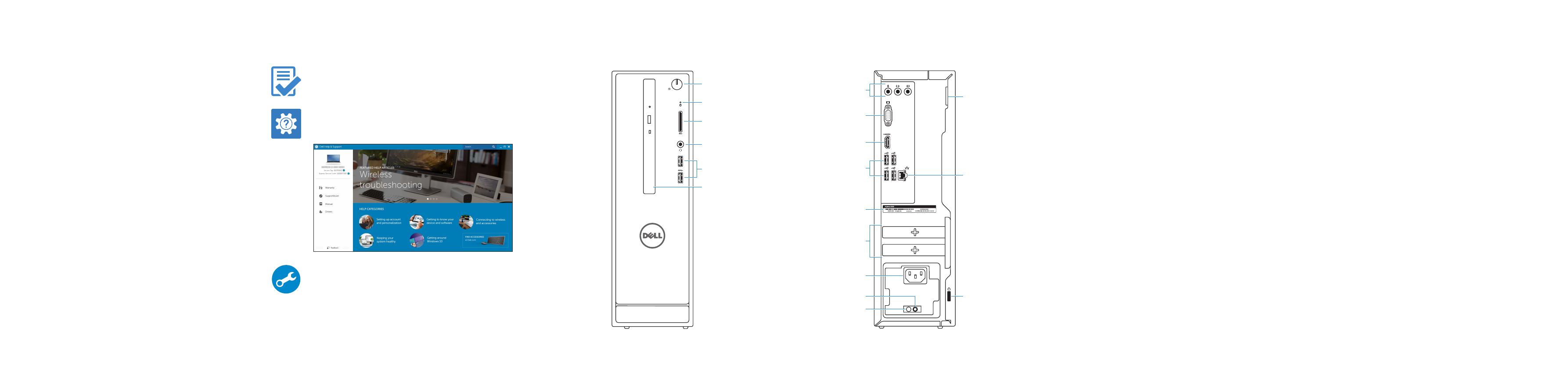
Features
Caractéristiques | Recursos | Funciones
SupportAssist Check and update your computer
Recherchez des mises à jour et installez-les sur
votreordinateur
Verifique e atualize o computador
Busque actualizaciones para su equipo
Register your computer
Enregistrez votre ordinateur | Registrar o computador
Registre el equipo
Dell Help & Support
Dell aide et assistance | Suporte e ajuda da Dell
Asistencia y soporte de Dell
1. Power button
2. Hard-drive activity light
3. Media-card reader
4. Headset port
5. USB 3.0 ports (2)
6. Optical drive (optional)
7. Audio ports (3)
8. VGA port
9. HDMI port
10. USB 2.0 ports (4)
11. Service Tag label
12. Expansion-card slots
13. Power port
14. Power-supply diagnostic button
15. Power-supply light
16. Security-cable slot
17. Network port
18. Padlock rings
1. Botón de encendido
2. Indicador luminoso de actividad
dela unidad del disco duro
3. Lector de tarjetas multimedia
4. Puerto de audífonos
5. Puertos USB 3.0 (2)
6. Unidad óptica (opcional)
7. Puertos de audio (3)
8. Puerto VGA
9. Puerto HDMI
10. Puertos USB 2.0 (4)
11. Etiqueta de servicio
12. Ranuras para tarjetas de expansión
13. Puerto de alimentación
14. Botón de diagnóstico del suministro
de energía
15. Indicador luminoso de la alimentación
16. Ranura del cable de seguridad
17. Puerto de red
18. Anillos del candado
1. Botão liga/desliga
2. Luz de atividade do disco rígido
3. Leitor de cartão de mídia
4. Porta para fone de ouvido
5. Portas USB 3.0 (2)
6. Unidade óptica (opcional)
7. Portas de áudio (3)
8. Conector VGA
9. Conector HDMI
10. Portas USB 2.0 (4)
11. Etiqueta de serviço
12. Slots da placa de expansão
13. Conector de energia
14. Botão de diagnósticos da fonte
dealimentação
15. Luz da fonte de alimentação
16. Slot do cabo de segurança
17. Porta de rede
18. Anéis de cadeado
1. Bouton d’alimentation
2. Voyant d’activité du disque dur
3. Lecteur de carte mémoire
4. Port pour casque
5. Ports USB 3.0 (2)
6. Lecteur optique (en option)
7. Ports audio (3)
8. Port VGA
9. Port HDMI
10. Ports USB 2.0 (4)
11. Étiquette de numéro de série
12. Logements pour carte d’extension
13. Port d’alimentation
14. Bouton de diagnostic d’alimentation
15. Voyant d’alimentation
16. Emplacement pour câble de sécurité
17. Port réseau
18. Anneaux pour cadenas
1
8
9
10
11
12
7
18
2
3
4
5
17
6
16
15
13
14
Locate Dell apps in Windows
Localisez vos applications Dell dans Windows
Localize seus aplicativos Dell no Windows
Localice las aplicaciones Dell en Windows
Create recovery media for Windows
Créer des supports de récupération pour Windows
Criar mídia de recuperação para Windows
Cree medios de recuperación para Windows
In Windows search, type Recovery, click Create a recovery media, and follow the
instructions on the screen.
Dans la recherche Windows, entrez Récupération, cliquez sur Créer des supports de
récupération, et suivez les instructions à l’écran.
Na pesquisa do Windows, digite Recuperação, clique em Criar uma mídia de recuperação
e siga as instruções na tela.
En la búsqueda de Windows, escriba Recuperación, haga clic en Crear un medio de
recuperación y siga las instrucciones que aparecen en pantalla.